Legen Sie einen Netzwerkspeicherort für den Windows 8-Dateiversionsverlauf fest
Windows 8 enthält einen Dateiversionsverlauf, der Dateien erkenntändert und sichert sie regelmäßig. Wenn Ihr Netzwerk einen Server oder ein NAS-Gerät (Network Attached Storage) enthält, können Sie problemlos ein Backup erstellen. Dies ist praktisch, wenn Sie nicht möchten, dass an jedes Ihrer Windows 8-Systeme ein zusätzliches internes oder externes Laufwerk angeschlossen wird.
Stellen Sie den Windows 8-Dateiversionsverlauf auf Netzwerkspeicherort ein
Der Dateiversionsverlauf ist standardmäßig deaktiviert und muss zuerst aktiviert werden. Sie benötigen jedoch kein zusätzliches Laufwerk, wenn Sie es zum ersten Mal einrichten. Öffnen Sie die Systemsteuerung und klicken Sie auf Dateiverlauf.

Verwenden Sie alternativ die Tastenkombination Windows-Taste + W um Einstellungen zu suchen und Art: Dokumentenhistorie und klicken Sie unter den Suchergebnissen auf das Dateiversionssymbol.
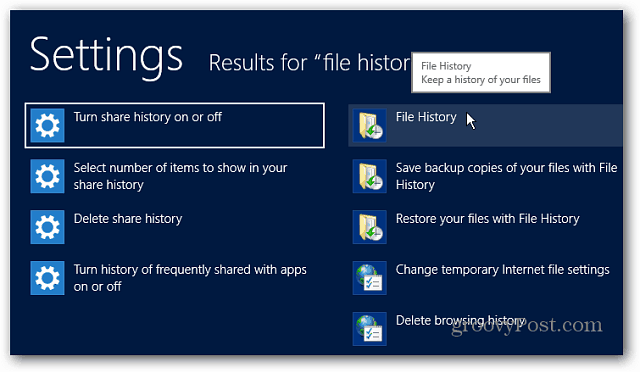
Klicken Sie anschließend auf den Hyperlink Select Drive (Laufwerk auswählen) auf der linken Seite.
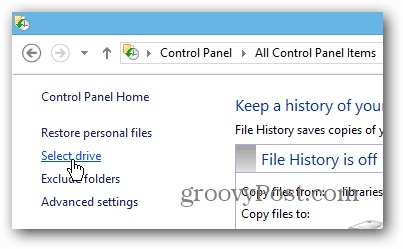
Klicken Sie dann auf die Schaltfläche Add Network Location unter Select File History Drive.
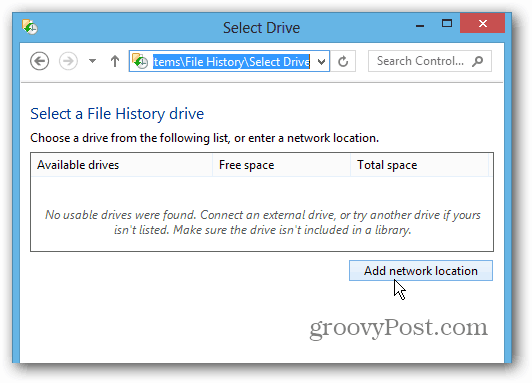
Wenn Sie es zum ersten Mal einrichten, klicken Sie auf Netzwerkerkennung und Dateifreigabe aktivieren. Sie müssen dies zuerst tun, sonst wird der Netzwerkspeicherort von Windows nicht angezeigt.
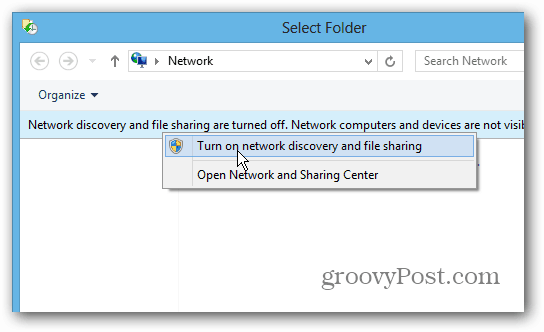
In einem Dialogfeld werden Sie gefragt, wo die Aktivierung erfolgen sollNetzwerkerkennung und Dateifreigabe. Wenn Sie mit einem Laptop arbeiten, empfehle ich, die erste Option auszuwählen, um Ihr Netzwerk als privat zu kennzeichnen. Sie möchten nicht, dass Ihre Dateien frei verfügbar sind, wenn Sie sich im Café in einem öffentlichen WLAN-Netzwerk befinden.
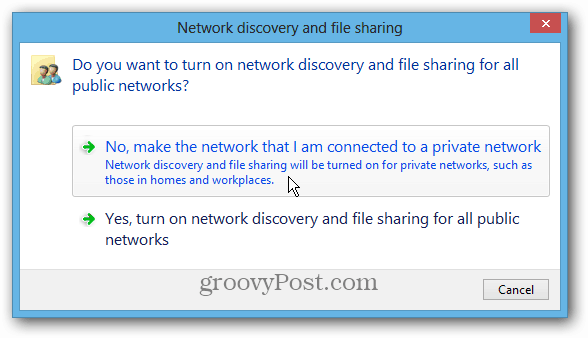
Navigieren Sie jetzt einfach zu dem Speicherort auf Ihrem Server oder NAS, auf dem Sie den Dateiversionsverlauf sichern möchten.
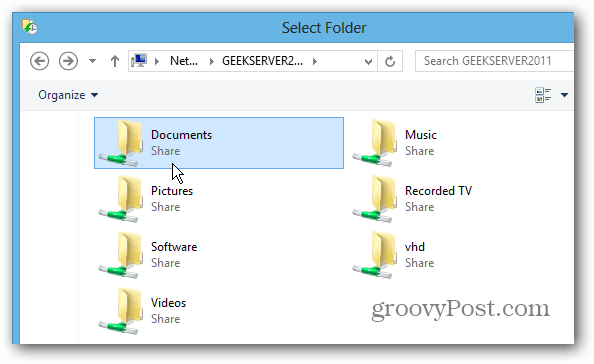
Danach kehren Sie zum Bildschirm "Dateiversionsverlauf" in der Systemsteuerung zurück. Sie werden sehen, dass es jetzt aktiviert ist und Kopien Ihrer Dateien sofort gespeichert werden sollten.
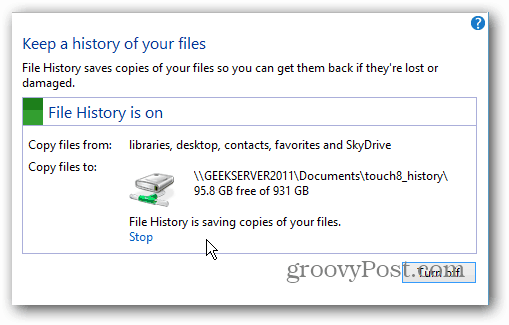
Unter Erweiterte Einstellungen können Sie festlegen, wie oft Windows 8 nach Dateiänderungen suchen und den Dateiversionsverlauf sichern soll. Standardmäßig wird jede Stunde überprüft.
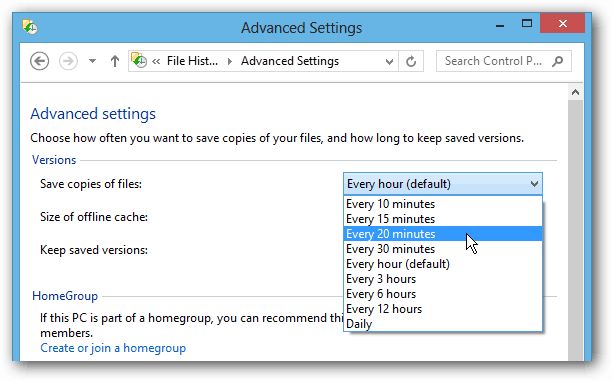
Im Folgenden werden einige der anderen in Windows 8 enthaltenen Funktionen beschrieben, mit denen Sie Ihre Daten sichern und Ihr System wiederherstellen können.
- Erstellen Sie ein Windows 8-Systemabbild
- PC-Reset
- PC aktualisieren
- Lagerräume










Hinterlasse einen Kommentar